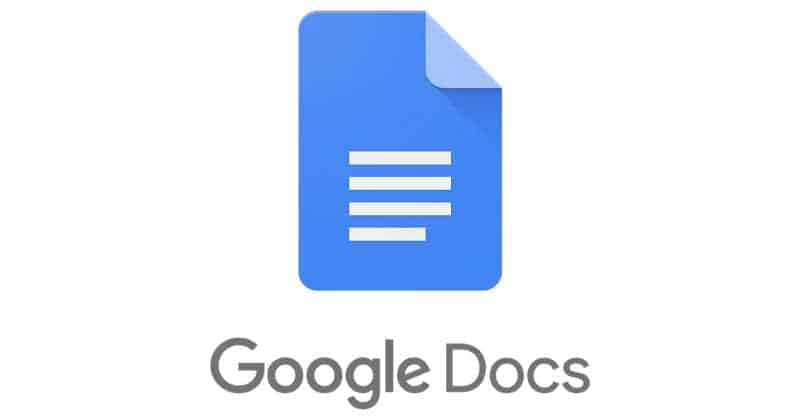Você já tentou criar um arquivo apenas para descobrir que nada cabe na primeira página?Você acha que talvez uma página seja suficiente, mas acaba precisando de mais espaço.
Se você não precisar imprimir este arquivo e precisar de mais espaço, o formato sem página no Google Docs pode atender às suas necessidades.
Sem quebras de página, você terá uma página que nunca acaba.Ele nunca quebra, então você está sempre na primeira página.Com esse recurso, você não precisa se preocupar com imagens que não cabem em uma página.Esse formato é ótimo para adicionar coisas como imagens e tabelas.
Algumas coisas a ter em mente antes de usar esse formato é que você não verá itens como marcas d'água, rodapés, cabeçalhos, colunas, notas de rodapé e números de página.Você sempre pode voltar ao formato da página se o seu arquivo exigir isso.Algumas coisas ainda estão lá, como reações e comentários com emojis.
Você está pronto para experimentar o formato não paginado e ver se é o que você precisa?
Conteúdo
Como aplicar formatação sem quebra de página ao Google Docs
Depois que o arquivo abrir, clique no botãoTopoguia Arquivo e clique em"configurações da página"Opções
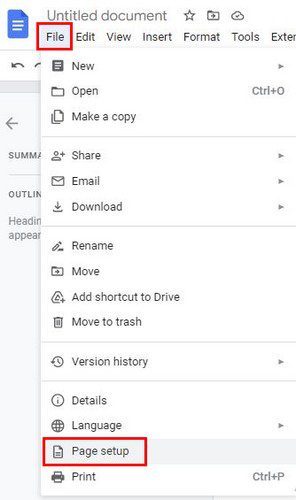
Na próxima página, você verá duas guias na parte superior.A opção Sem quebra de página está à direita e é descrita na parte inferior.Você também verá uma opção para alterar a cor de fundo.Clique no menu suspenso e escolha entre uma variedade de cores.
Também pode ser definido como padrão se você sempre quiser não usar quebras de página.Certifique-se de selecionar a opção no canto inferior esquerdo.
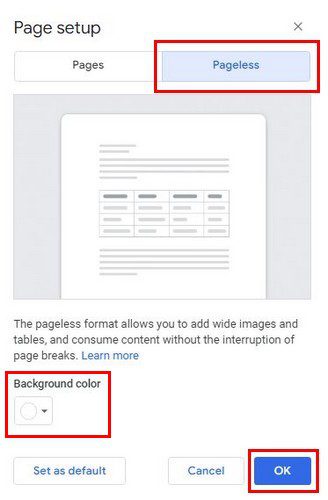
Dependendo da aparência do arquivo, você também tem a opção de ajustar a largura do texto.Para alterar isso, você pode ir para Exibir > Largura do texto.Aqui você pode escolher entre as opções Estreito, Médio e Largo.
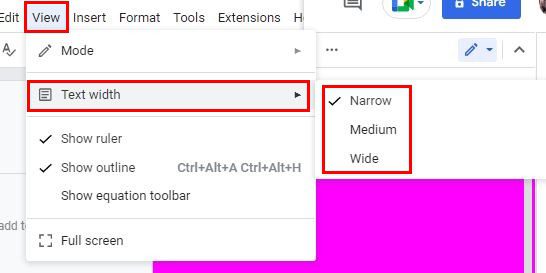
Se você não tiver certeza de qual opção escolher e sua janela de arquivo estiver maximizada, é melhor escolher Ampla.No entanto, você sempre pode usar a opção média ou estreita se a janela do navegador estiver próxima a ela.
outras coisas para lembrar
Não se surpreenda se sentir pequenos inconvenientes ao usar uma mesa pequena.Isso não significa que você não deva usá-los;Pelo contrário, significa que você não deve usá-los.Significa apenas que você precisa fazer alguns ajustes extras.
Como não usar quebras de página no Google Docs – Android
Este formato também pode ser aplicado usando um dispositivo Android.Se for um arquivo existente, você o aplicará para clicar no ícone de lápis no canto inferior direito para iniciar a edição.
- Clique nos três pontos no canto superior direito e selecione a opção Configurar página na lista.
- Alterne a opção "Sem quebras de página" na próxima página e você está pronto para começar.Você também pode aplicar cores de página, desde que esteja lá.
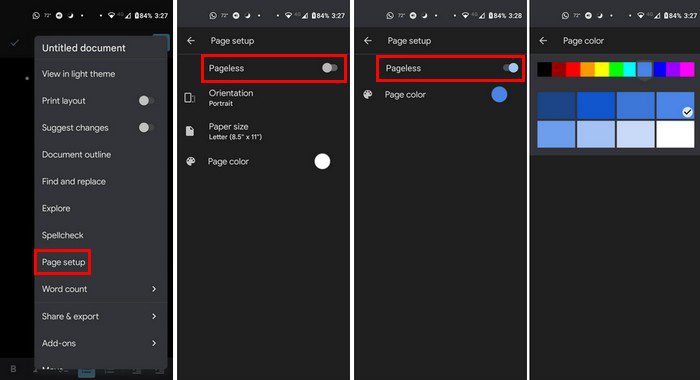
Conclusão
Usar a opção Pageless no Android provavelmente não mudará muito as coisas, como se você estivesse usando apenas no seu computador.No entanto, ainda funciona.
Você acha que vai experimentá-lo em um computador ou dispositivo Android?Compartilhe seus pensamentos nos comentários abaixo e não se esqueça de compartilhar este artigo com outras pessoas nas redes sociais.